笔记本电脑桌面鼠标没反应怎么办 笔记本电脑桌面鼠标没反应解决办法
发布时间:2016-12-29 17:19:23作者:知识屋
笔记本电脑桌面鼠标没反应怎么办 笔记本电脑桌面鼠标没反应解决办法。笔记本电脑桌面鼠标没反应怎么办_电脑桌面没反应怎么办,大家在使用电脑的过程中,应该都遇到过这种情况:电脑突然卡了,任凭你点击鼠标或者敲击键盘桌面都没有任何反应。不少网友选择重启电脑,其实大可不必,因为造成这种情况是因为你使用了十分耗内存的的软件或者游戏才导致电脑异常卡。那么我们该怎么解决这个问题呢?下面做下详细介绍。
1、首页同时按下"ctrl + alt + delete ",这是桌面跳转,选择"启动任务管理器",然后选择"进程"选项卡,如图所示。
2、在进程中找到"explorer.exe"这个进程单击一下,然后按"结束进程"按钮,这时候桌面都没了,不要害怕,看下一步。
3、继续按下"ctrl + alt + delete"打开任务管理器,选择"文件"然后选择"新建任务",如下图。
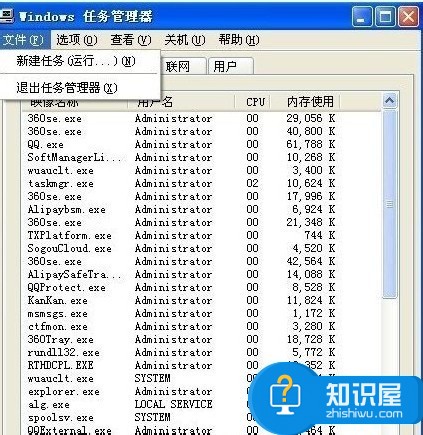
4、接下来在弹出的对话框中输入"explorer.exe",点击确定,然后桌面就又回来了。
(免责声明:文章内容如涉及作品内容、版权和其它问题,请及时与我们联系,我们将在第一时间删除内容,文章内容仅供参考)
知识阅读
软件推荐
更多 >-
1
 8款全3500左右笔记本推荐 2015适合女生的笔记本推荐
8款全3500左右笔记本推荐 2015适合女生的笔记本推荐2015-08-21
-
2
如何禁用笔记本键盘输入?怎么关闭笔记本键盘
-
3
怎么辨别小米平板真假 小米平板防伪码真假查询教程
-
4
笔记本外放没声音怎么办
-
5
笔记本电脑喇叭没有声音,插上耳机有声音
-
6
[教程]如何给笔记本安装系统
-
7
哪款笔记本玩游戏好 2013高端游戏笔记本推荐
-
8
抖动花屏怎么办 笔记本屏幕闪烁解决
-
9
笔记本外接麦克风没有声音怎么办
-
10
笔记本B面(屏幕)拆解速成攻略
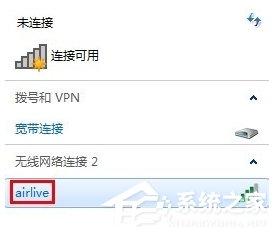







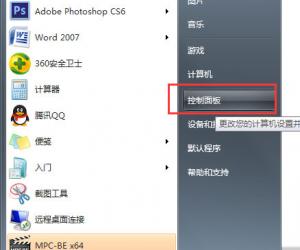
















![[教程]如何给笔记本安装系统](http://file.zhishiwu.com/allimg/120426/2100105Z4-0-lp.jpg)
























